一文详解微软财务GPT Excel Copilot for Finance
前天我们介绍了微软发布的 Copilot for Finance 加载项,一个专为财务人员设计的最新 Copilot 产品,看到这个产品,不少财务小伙伴都沸腾了。 参考:微软放大招,财务界地震,财务专用GPT来了
那对财务人士如此友好的 Copilot 产品,我们如何下载安装使用呢? 我们今天就针对 Copilot for Finance 的使用方法做一个全面的介绍。包括如何安装使用,有什么限制等。
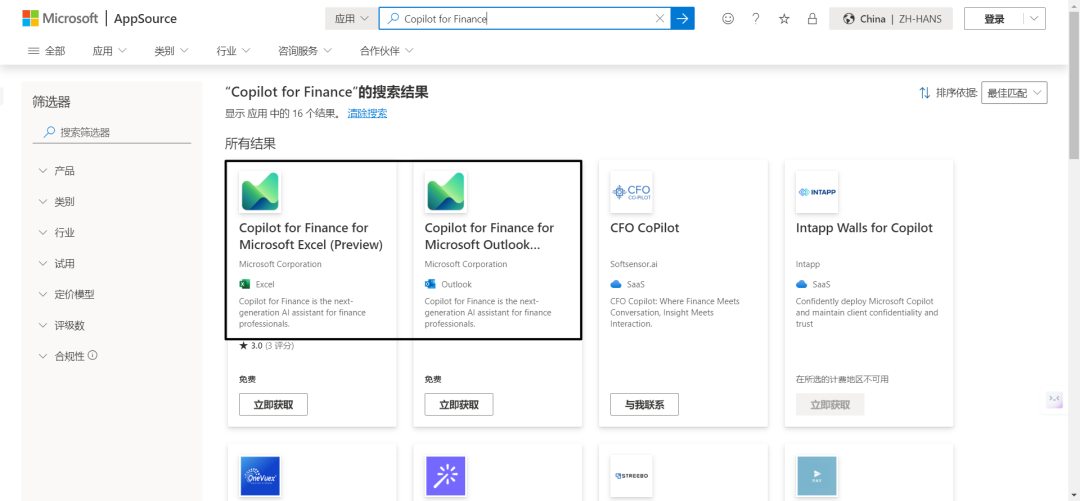 选择第一个 Copilot for Finance for Microsoft Excel(Preview),点击立即获取,输入你的微软账号。
选择第一个 Copilot for Finance for Microsoft Excel(Preview),点击立即获取,输入你的微软账号。
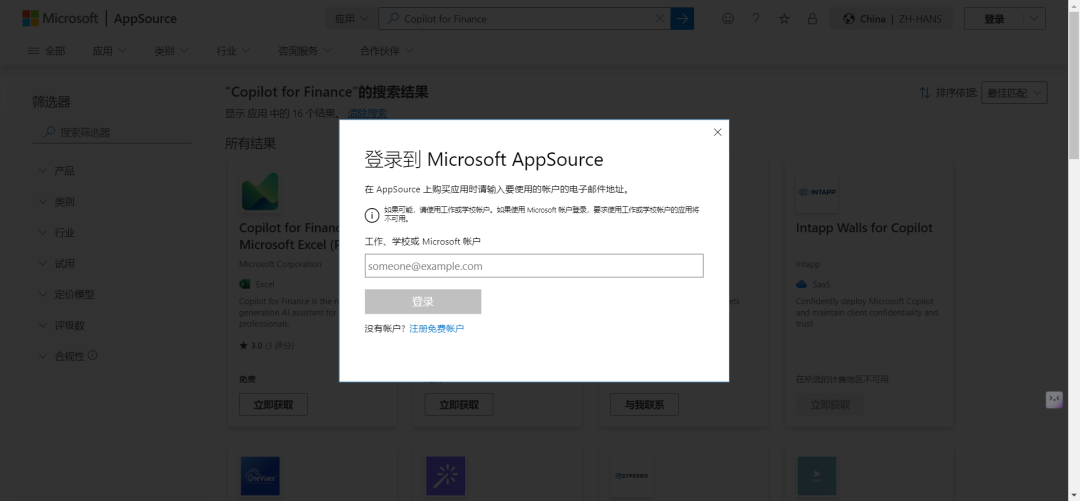 登录完账号之后,确认详细信息,再次单击立即获取。
登录完账号之后,确认详细信息,再次单击立即获取。
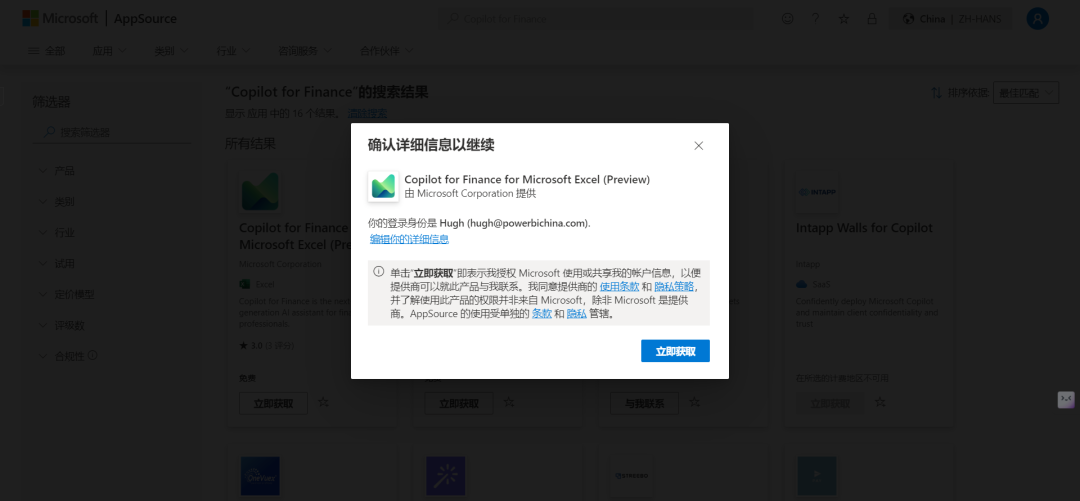 然后跳转到 Copilot for Finance for Microsoft Excel (Preview) 加载项页面,点击在 Excel 中打开。
然后跳转到 Copilot for Finance for Microsoft Excel (Preview) 加载项页面,点击在 Excel 中打开。
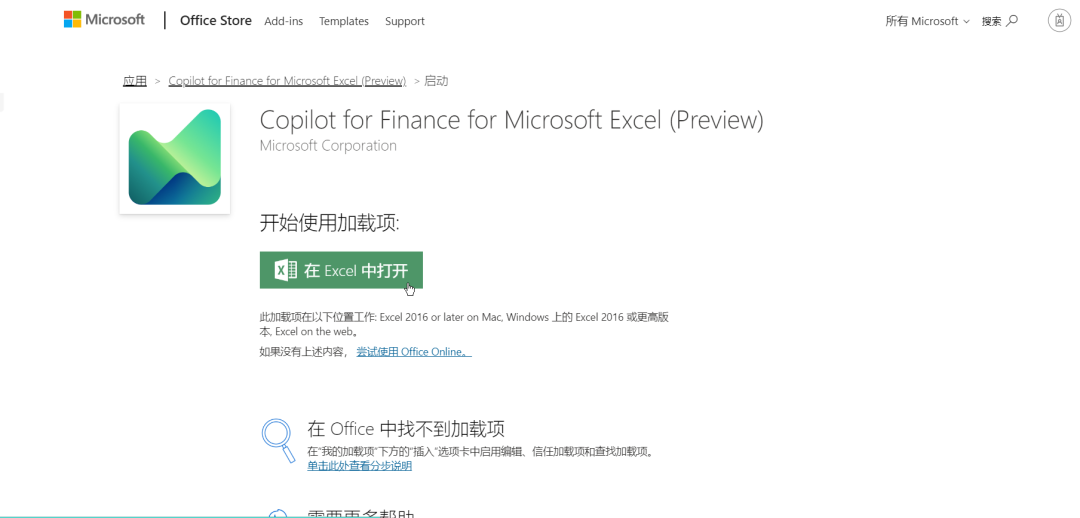 这时网页上会跳出一个请求打开 Excel 的请求,选择打开然后等待 Excel 打开即可,出现以下画面说明 Copilot for Finance 安装成功。
这时网页上会跳出一个请求打开 Excel 的请求,选择打开然后等待 Excel 打开即可,出现以下画面说明 Copilot for Finance 安装成功。
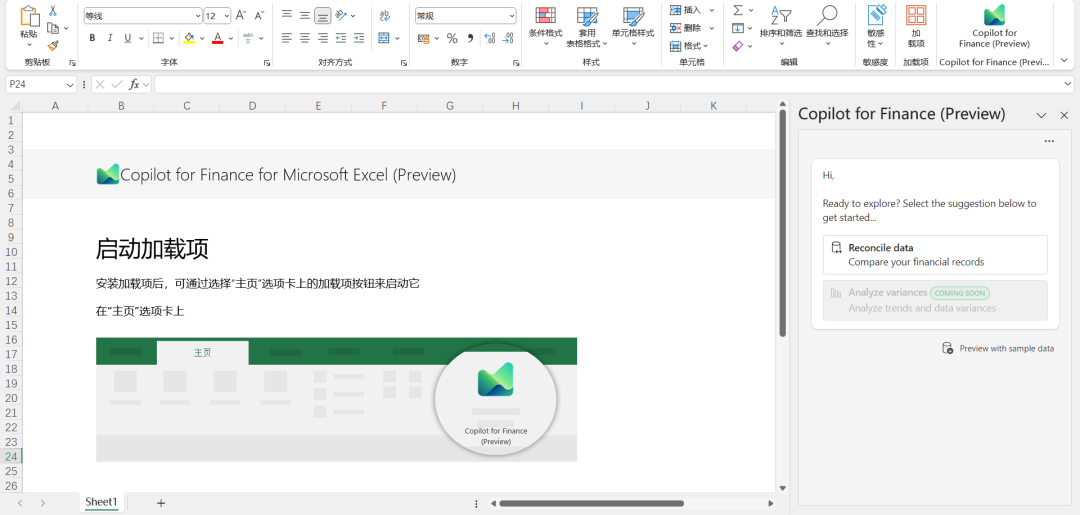
它现在有两个功能核对数据和分析差异,但是分析差异功能目前还没有开放,相信官方会尽快开放此功能。
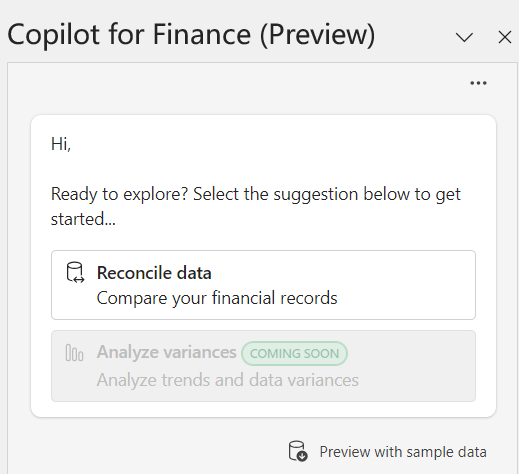 我们现在可以体验一下它的核对数据功能,点击 Preciew with sample data(使用样本数据体验)。这样我们可以得到两个表的样本数据,然后点击 Reconcile data(核对数据)。
我们现在可以体验一下它的核对数据功能,点击 Preciew with sample data(使用样本数据体验)。这样我们可以得到两个表的样本数据,然后点击 Reconcile data(核对数据)。
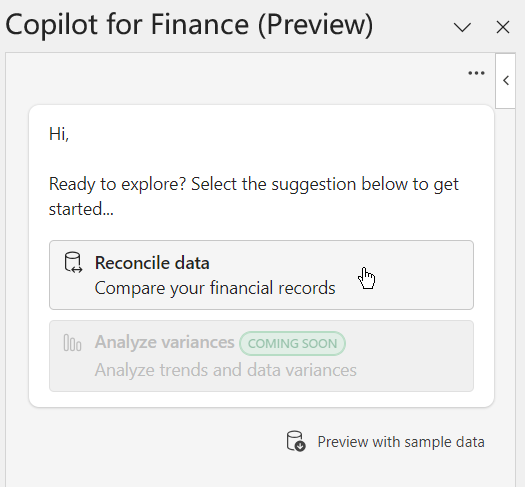 选择要对比的表之后,首先要选择 sheet,然后选择 sheet 里面的表(普通表格是不行的,需要智能表),点击 Next(下一步)。
选择要对比的表之后,首先要选择 sheet,然后选择 sheet 里面的表(普通表格是不行的,需要智能表),点击 Next(下一步)。
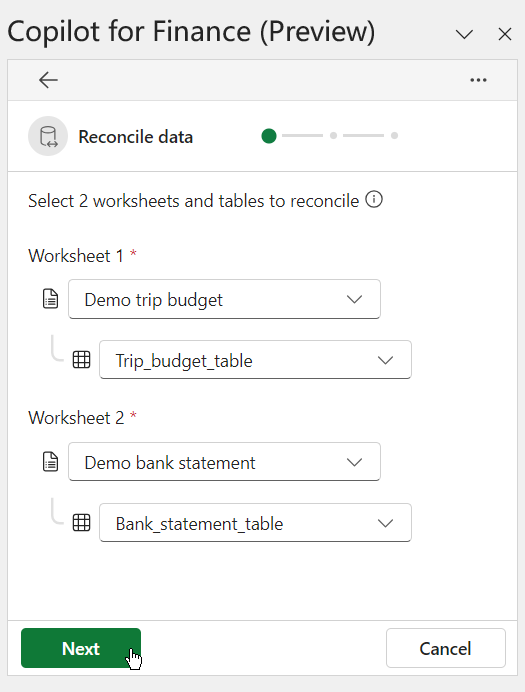 然后等待 Copilot 自动创建一个核对数据的规则。
然后等待 Copilot 自动创建一个核对数据的规则。
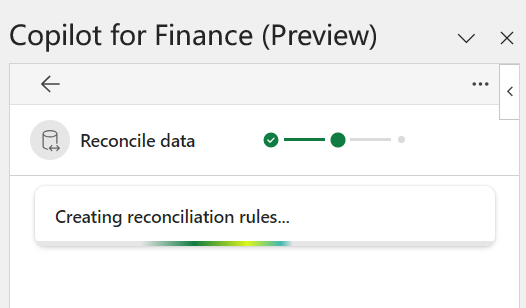 规则创建成功之后,可以看到不同表建立规则的字段,
规则创建成功之后,可以看到不同表建立规则的字段,
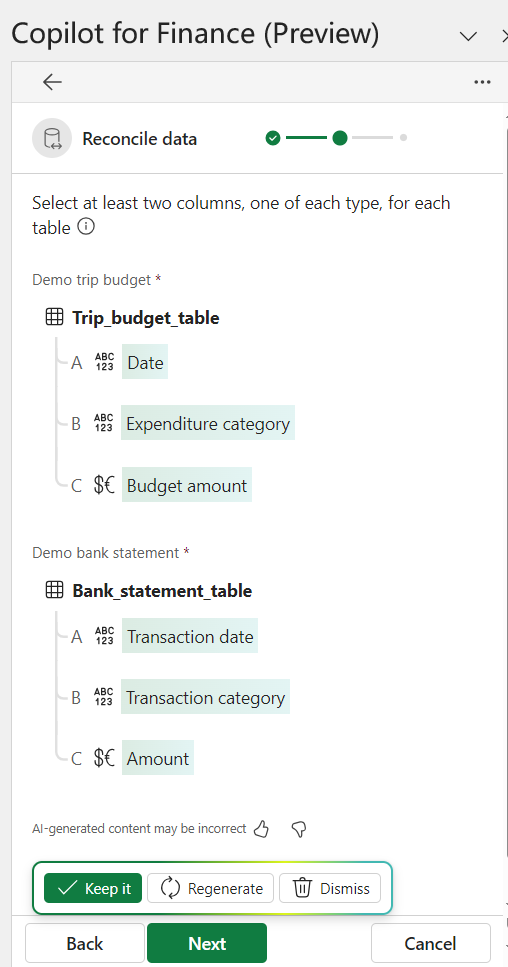 如果对 AI 生成的对比列不满意,可以点击 Regenerate(重新生成)。如果还不满意,可以点击 Dismiss,来手动选择列。
如果对 AI 生成的对比列不满意,可以点击 Regenerate(重新生成)。如果还不满意,可以点击 Dismiss,来手动选择列。
选择 Dismiss之后,单击 Add column。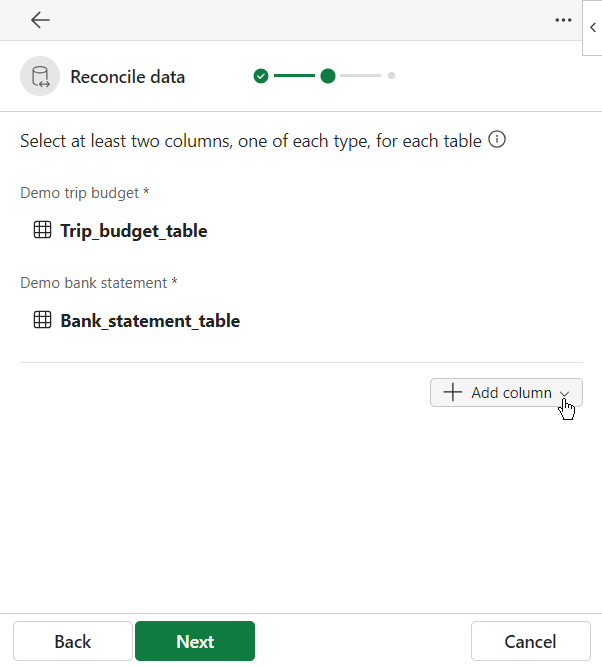 弹出两种列选择,一种是维度列,一种是数值列。Mapping key 指两个表之间用来建立映射关系的列,也就是我们常说的维度列;Monetary column 货币列,可以看成当前所选维度下对应的数值。
弹出两种列选择,一种是维度列,一种是数值列。Mapping key 指两个表之间用来建立映射关系的列,也就是我们常说的维度列;Monetary column 货币列,可以看成当前所选维度下对应的数值。
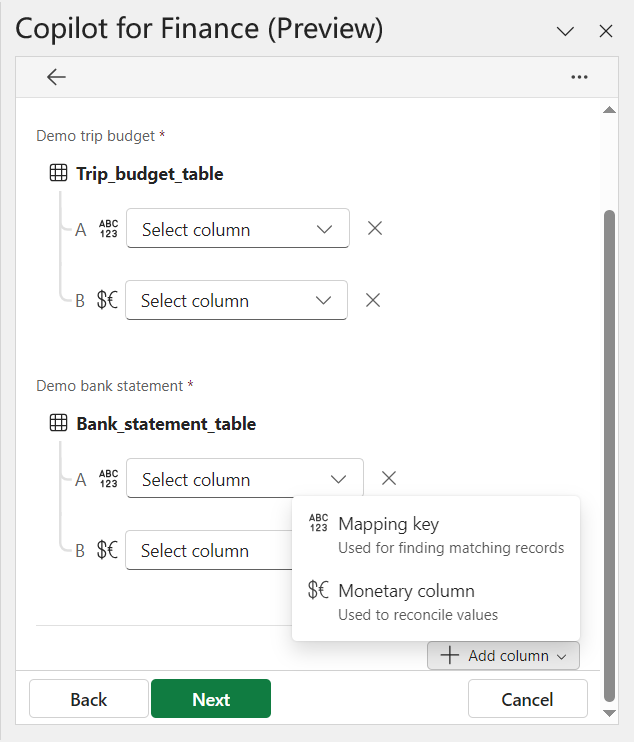 然后单击 Next,等待数据对比报告生成即可。
然后单击 Next,等待数据对比报告生成即可。
来看一下核对数据报告,它将整个对比划分为了三部分,分别是不匹配的交易,可能匹配的交易和匹配交易。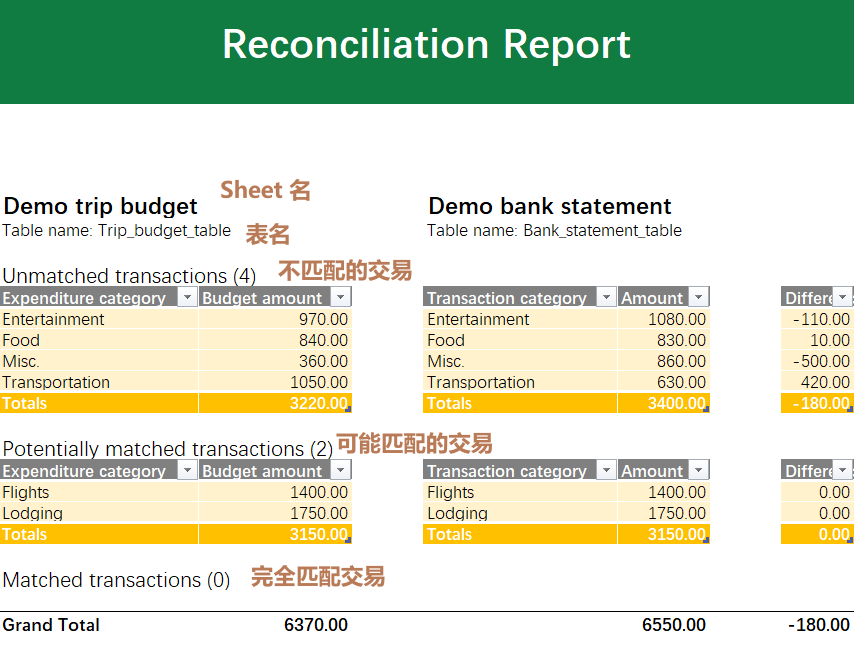 每部分后面还会跟上对应交易记录的数量。比如不匹配的交易记录数量是 4。右侧还会给你核对数据的总结,不满意也可以点击 Regenerate 来重新生成,还可以保存为 PDF。
每部分后面还会跟上对应交易记录的数量。比如不匹配的交易记录数量是 4。右侧还会给你核对数据的总结,不满意也可以点击 Regenerate 来重新生成,还可以保存为 PDF。
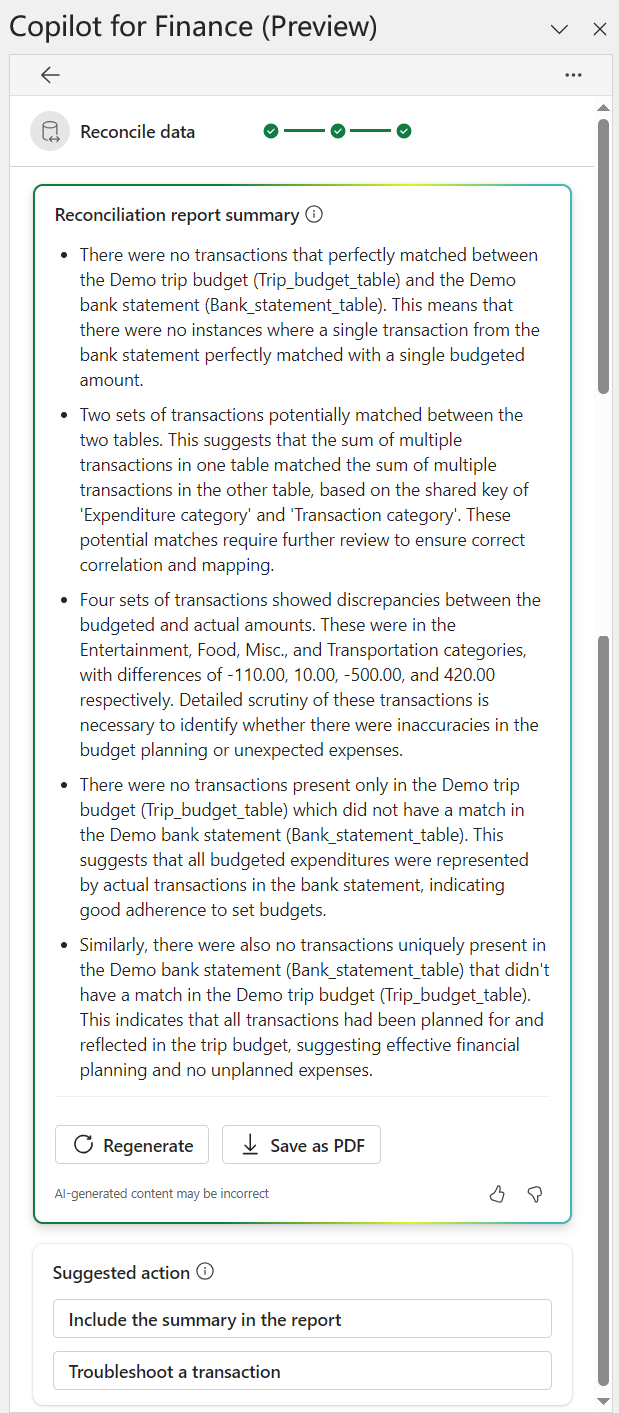 最下方还给除了我们一些建议,比如点击 Include the summary in the report (将摘要插入到报告中),这些摘要就会出现在我们的数据对比报告中。
最下方还给除了我们一些建议,比如点击 Include the summary in the report (将摘要插入到报告中),这些摘要就会出现在我们的数据对比报告中。
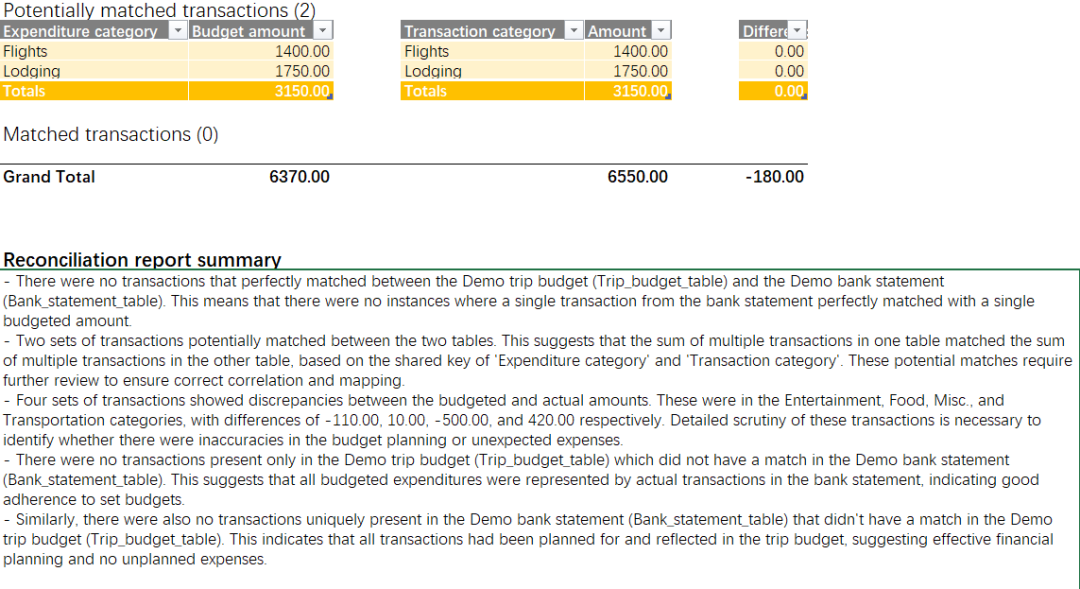 最厉害的一点是它还可以针对单个单元格进行不匹配记录总结,点击 Troubleshoot a transaction,选择一个单元格,然后等待这个单元格不匹配记录摘要的生成。
最厉害的一点是它还可以针对单个单元格进行不匹配记录总结,点击 Troubleshoot a transaction,选择一个单元格,然后等待这个单元格不匹配记录摘要的生成。
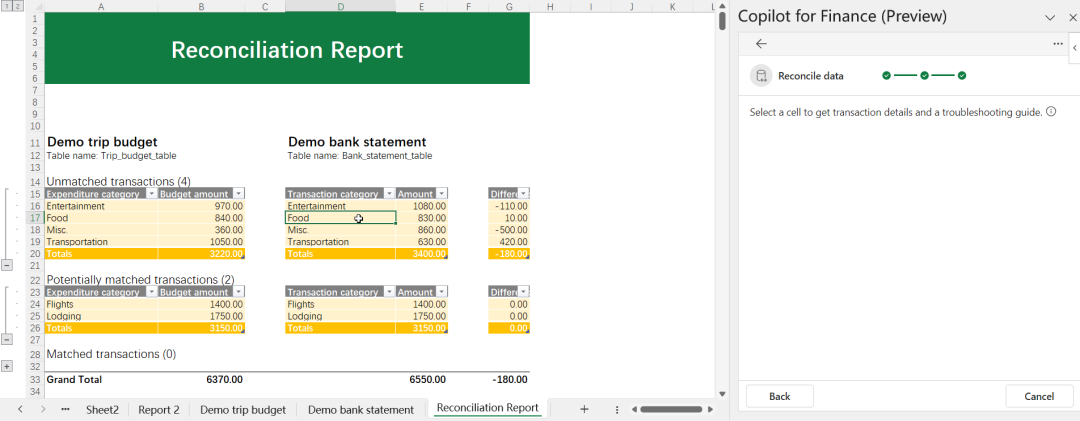 它会给出记录不匹配和可能出现这种情况的原因以及不匹配记录的详情。
它会给出记录不匹配和可能出现这种情况的原因以及不匹配记录的详情。


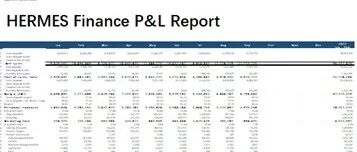
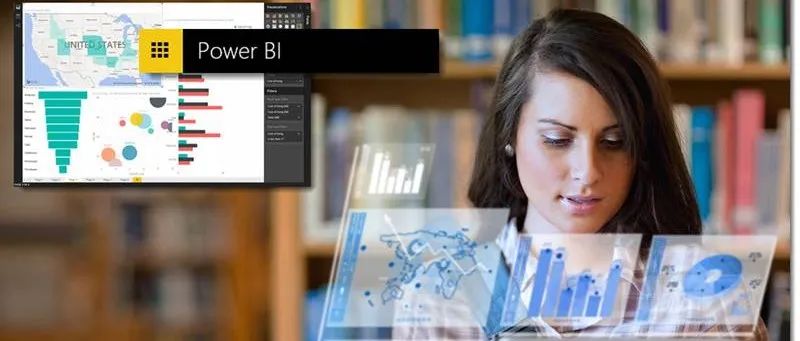 ↓ 数据分析类近期培训课程 ↓
↓ 数据分析类近期培训课程 ↓

咨询老师,验证码:data2024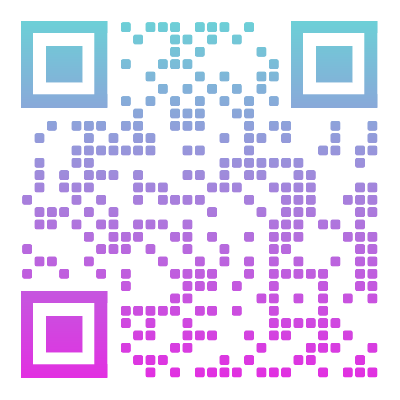

带你彻底解锁数据分析的力量
那对财务人士如此友好的 Copilot 产品,我们如何下载安装使用呢? 我们今天就针对 Copilot for Finance 的使用方法做一个全面的介绍。包括如何安装使用,有什么限制等。
下载安装
目前该加载项在 Excel 加载项中是无法搜索到的,需要去微软的 Appsource 中去搜索下载。
网址:https://appsource.microsoft.com/zh-cn/ 然后在上方搜索栏中搜索 Copilot for Finance,前两个就是 Copilot for Finance 加载项。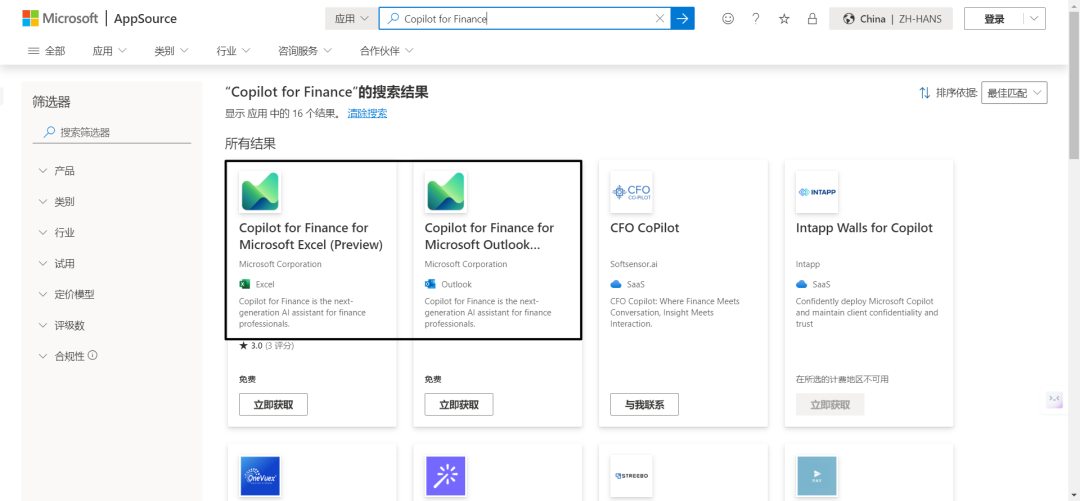 选择第一个 Copilot for Finance for Microsoft Excel(Preview),点击立即获取,输入你的微软账号。
选择第一个 Copilot for Finance for Microsoft Excel(Preview),点击立即获取,输入你的微软账号。
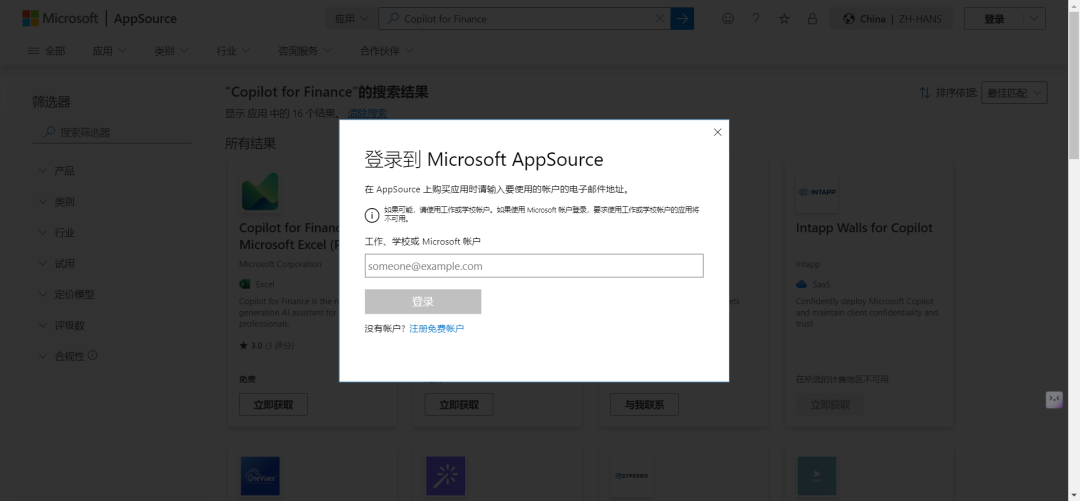 登录完账号之后,确认详细信息,再次单击立即获取。
登录完账号之后,确认详细信息,再次单击立即获取。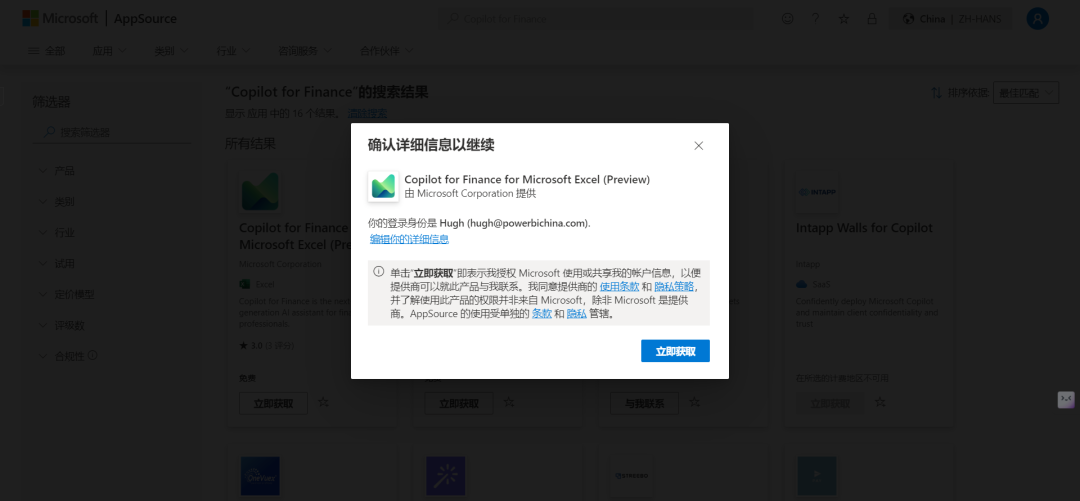 然后跳转到 Copilot for Finance for Microsoft Excel (Preview) 加载项页面,点击在 Excel 中打开。
然后跳转到 Copilot for Finance for Microsoft Excel (Preview) 加载项页面,点击在 Excel 中打开。
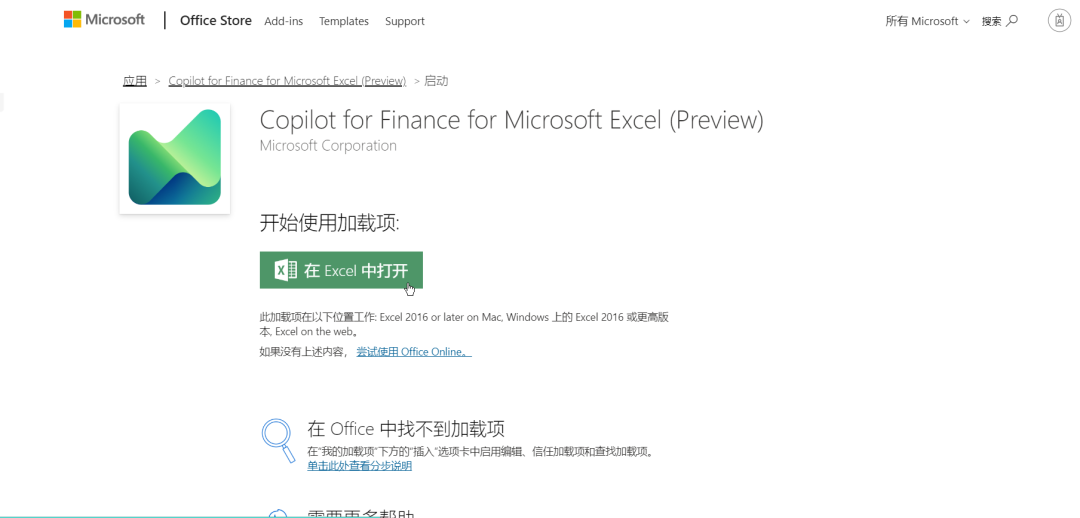 这时网页上会跳出一个请求打开 Excel 的请求,选择打开然后等待 Excel 打开即可,出现以下画面说明 Copilot for Finance 安装成功。
这时网页上会跳出一个请求打开 Excel 的请求,选择打开然后等待 Excel 打开即可,出现以下画面说明 Copilot for Finance 安装成功。
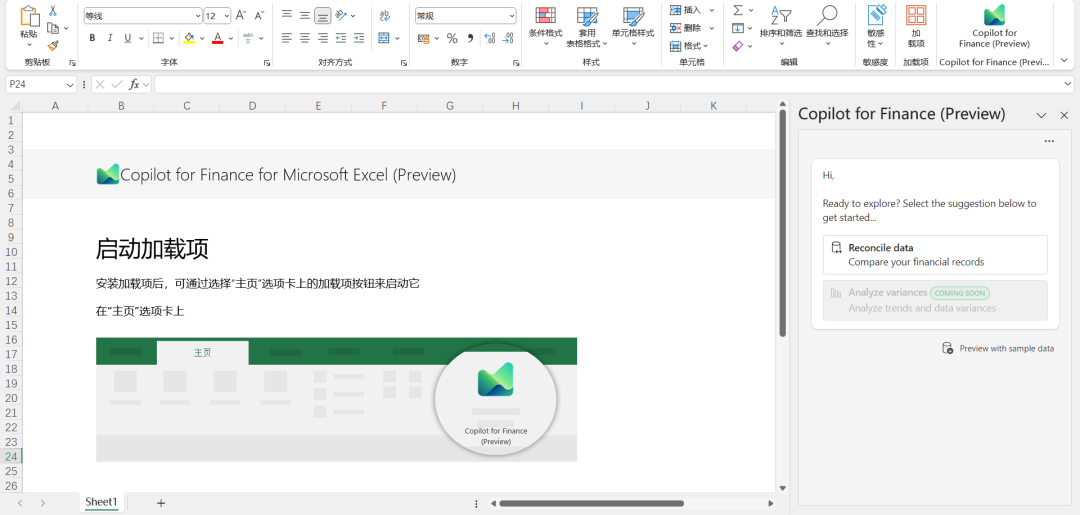
功能使用
它现在有两个功能核对数据和分析差异,但是分析差异功能目前还没有开放,相信官方会尽快开放此功能。
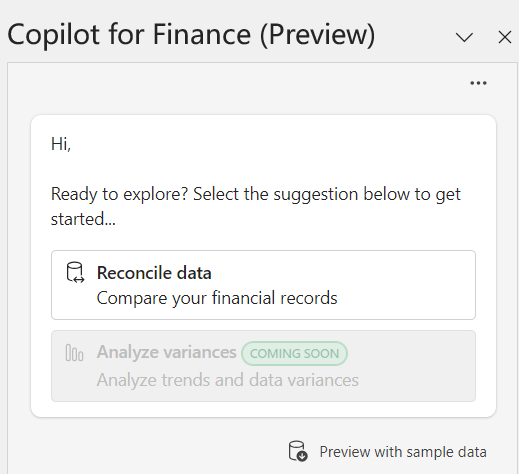 我们现在可以体验一下它的核对数据功能,点击 Preciew with sample data(使用样本数据体验)。这样我们可以得到两个表的样本数据,然后点击 Reconcile data(核对数据)。
我们现在可以体验一下它的核对数据功能,点击 Preciew with sample data(使用样本数据体验)。这样我们可以得到两个表的样本数据,然后点击 Reconcile data(核对数据)。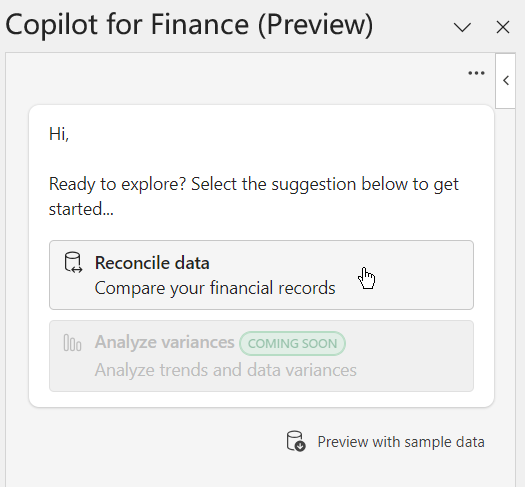 选择要对比的表之后,首先要选择 sheet,然后选择 sheet 里面的表(普通表格是不行的,需要智能表),点击 Next(下一步)。
选择要对比的表之后,首先要选择 sheet,然后选择 sheet 里面的表(普通表格是不行的,需要智能表),点击 Next(下一步)。
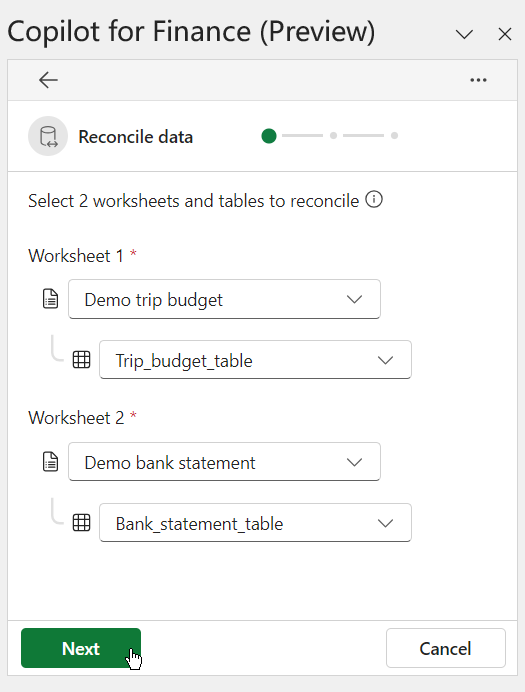 然后等待 Copilot 自动创建一个核对数据的规则。
然后等待 Copilot 自动创建一个核对数据的规则。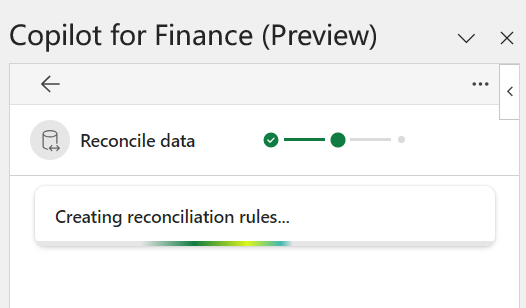 规则创建成功之后,可以看到不同表建立规则的字段,
规则创建成功之后,可以看到不同表建立规则的字段,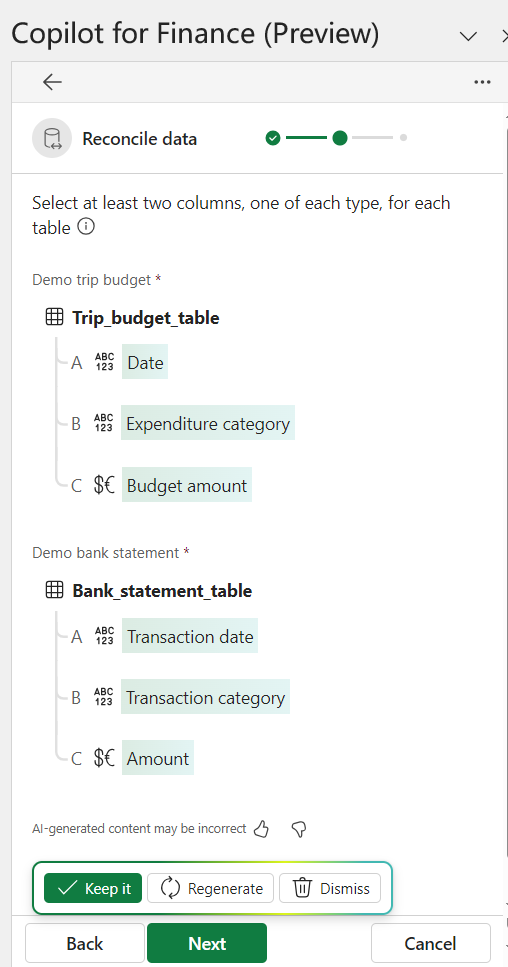 如果对 AI 生成的对比列不满意,可以点击 Regenerate(重新生成)。如果还不满意,可以点击 Dismiss,来手动选择列。
如果对 AI 生成的对比列不满意,可以点击 Regenerate(重新生成)。如果还不满意,可以点击 Dismiss,来手动选择列。选择 Dismiss之后,单击 Add column。
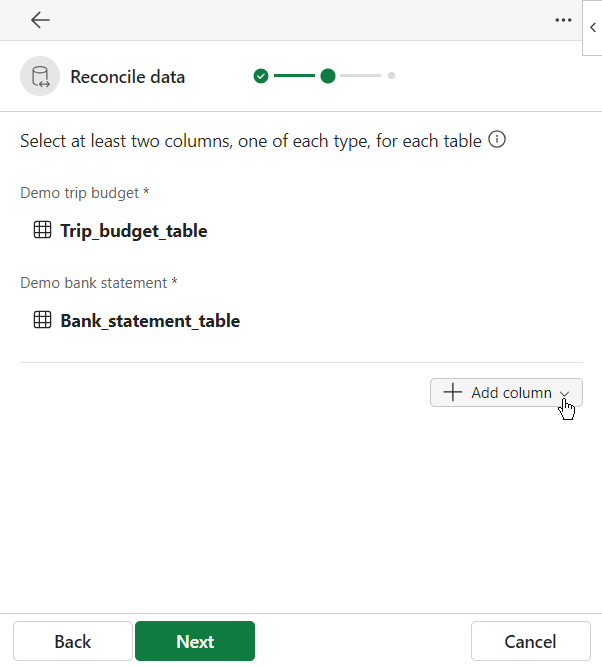 弹出两种列选择,一种是维度列,一种是数值列。Mapping key 指两个表之间用来建立映射关系的列,也就是我们常说的维度列;Monetary column 货币列,可以看成当前所选维度下对应的数值。
弹出两种列选择,一种是维度列,一种是数值列。Mapping key 指两个表之间用来建立映射关系的列,也就是我们常说的维度列;Monetary column 货币列,可以看成当前所选维度下对应的数值。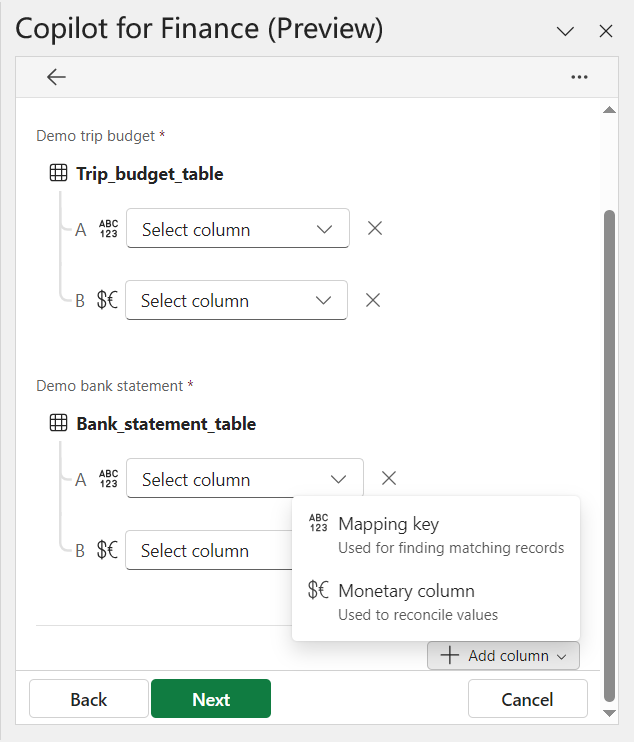 然后单击 Next,等待数据对比报告生成即可。
然后单击 Next,等待数据对比报告生成即可。核对报告
来看一下核对数据报告,它将整个对比划分为了三部分,分别是不匹配的交易,可能匹配的交易和匹配交易。
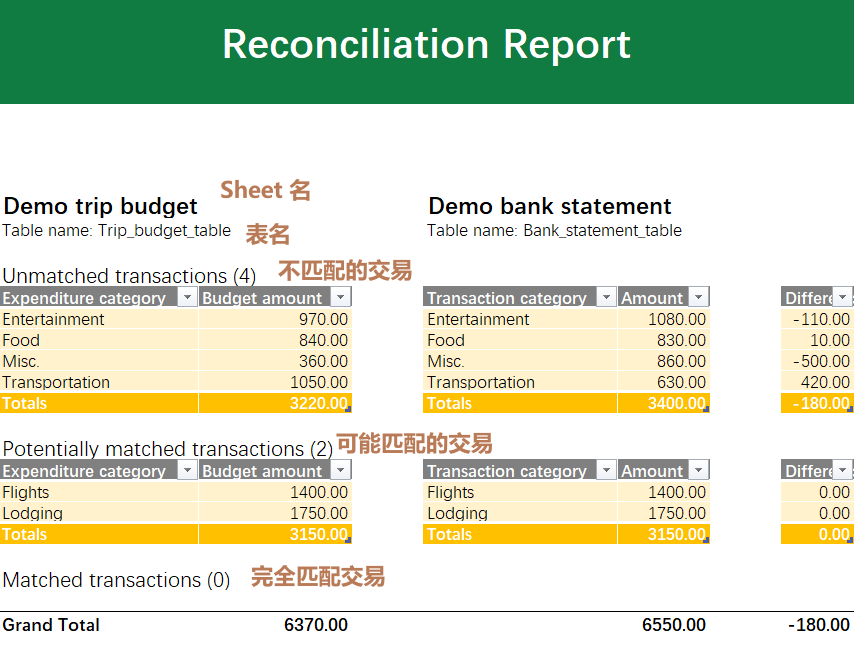 每部分后面还会跟上对应交易记录的数量。比如不匹配的交易记录数量是 4。右侧还会给你核对数据的总结,不满意也可以点击 Regenerate 来重新生成,还可以保存为 PDF。
每部分后面还会跟上对应交易记录的数量。比如不匹配的交易记录数量是 4。右侧还会给你核对数据的总结,不满意也可以点击 Regenerate 来重新生成,还可以保存为 PDF。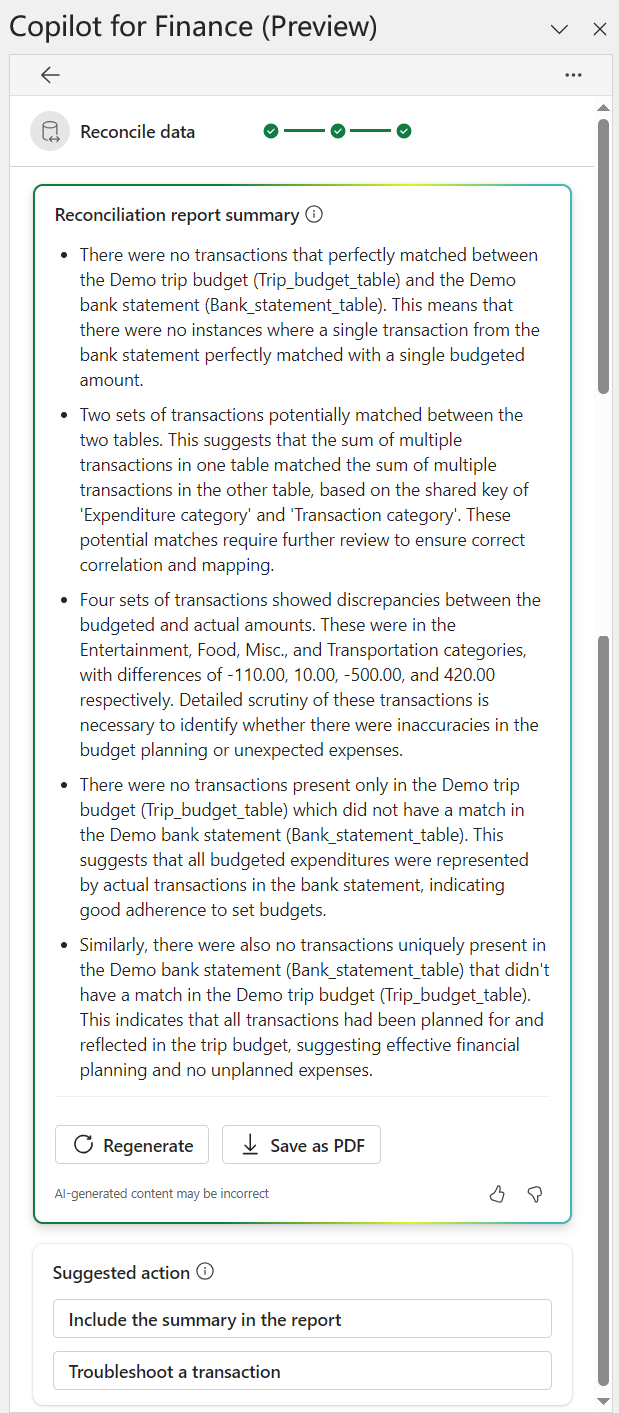 最下方还给除了我们一些建议,比如点击 Include the summary in the report (将摘要插入到报告中),这些摘要就会出现在我们的数据对比报告中。
最下方还给除了我们一些建议,比如点击 Include the summary in the report (将摘要插入到报告中),这些摘要就会出现在我们的数据对比报告中。
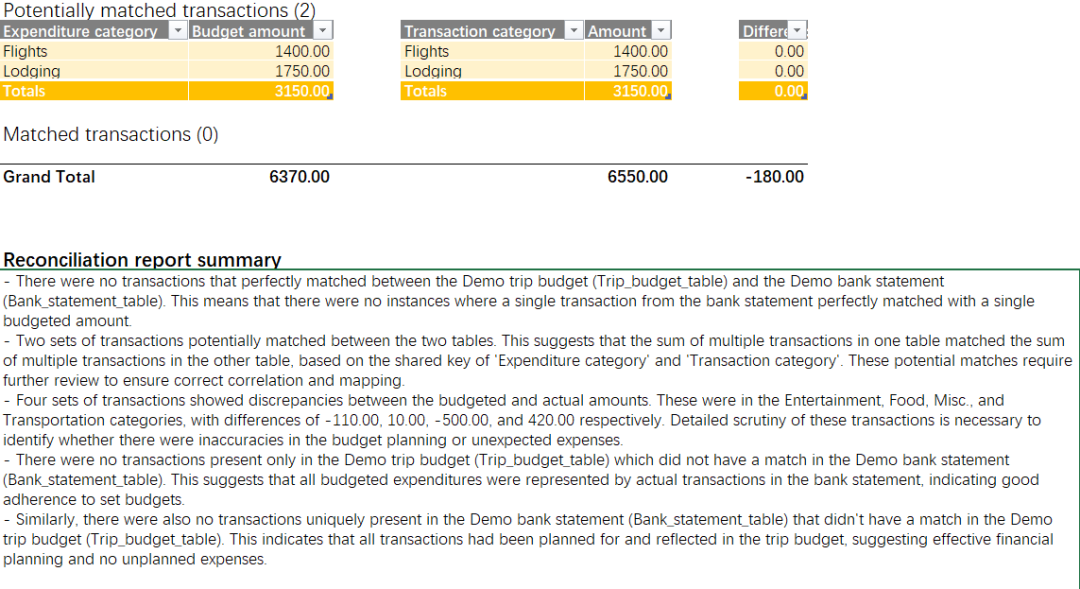 最厉害的一点是它还可以针对单个单元格进行不匹配记录总结,点击 Troubleshoot a transaction,选择一个单元格,然后等待这个单元格不匹配记录摘要的生成。
最厉害的一点是它还可以针对单个单元格进行不匹配记录总结,点击 Troubleshoot a transaction,选择一个单元格,然后等待这个单元格不匹配记录摘要的生成。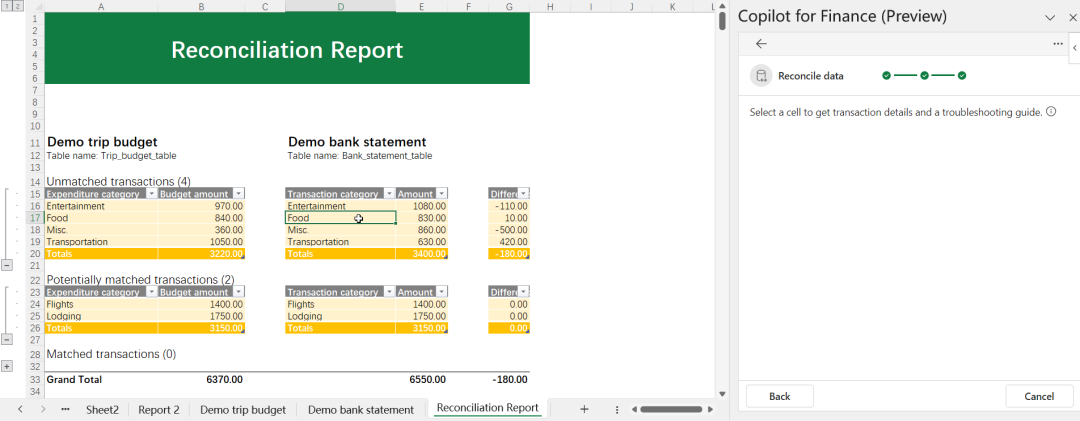 它会给出记录不匹配和可能出现这种情况的原因以及不匹配记录的详情。
它会给出记录不匹配和可能出现这种情况的原因以及不匹配记录的详情。
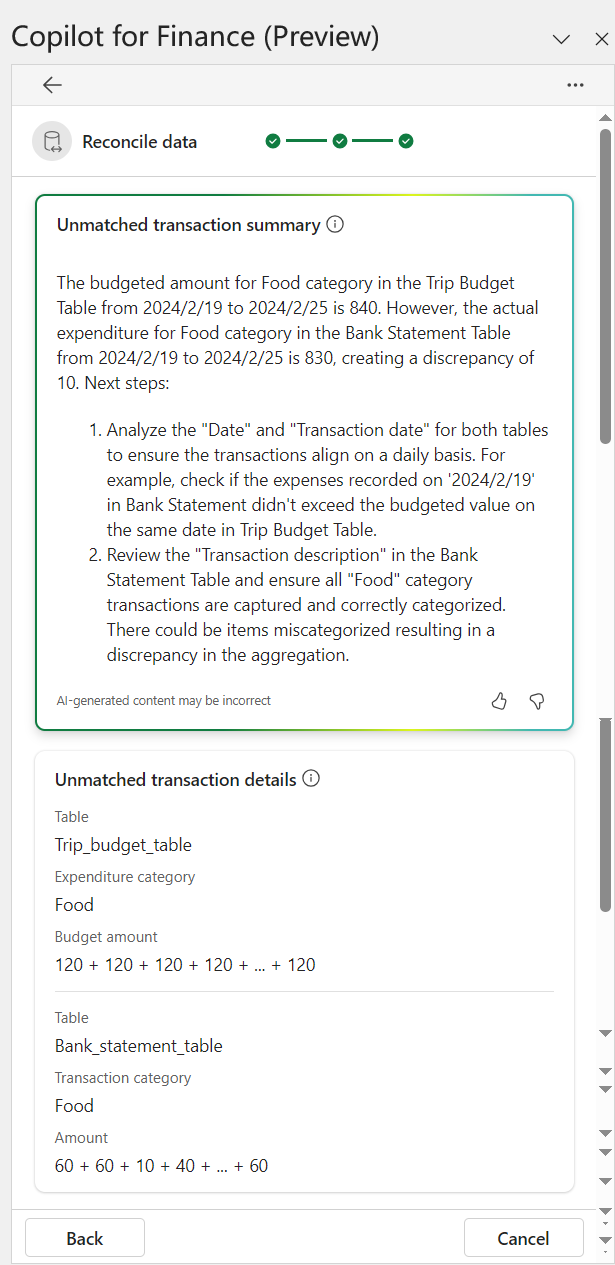
以上就是 Copilot for Finance 目前的下载安装使用说明了,目前主要是用于数据的对比,但对于一个免费加载项来说,它已经足够优秀。相信在不久的将来,它会越来越强大。AI 已至,让我们一起享受时代带给我们的机遇吧。
3月6日 周三 20点 BI佐罗老师也会在直播间和想做数据分析师的小伙伴有独家分享。赶快预约,不要错过。



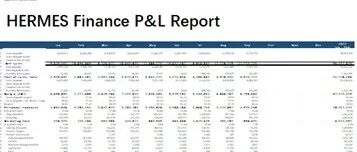
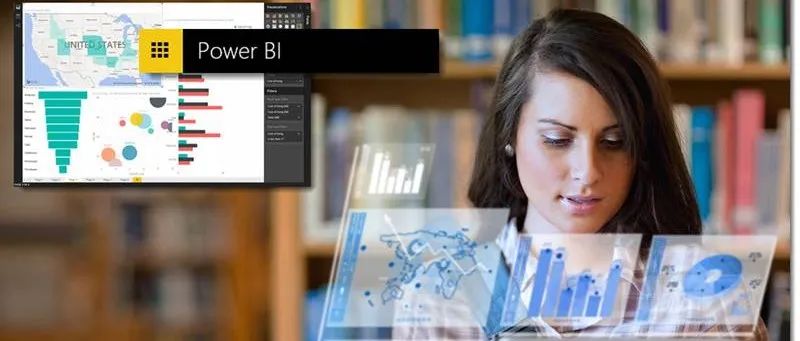 ↓ 数据分析类近期培训课程 ↓
↓ 数据分析类近期培训课程 ↓
让数据分析真正成为你的力量

一数据分析师训练营 课程表一
时间:2024年03月 班
主题:《财务分析之道》终极业财融合,高级FP&A。[已满 🔥 ]
主题:《经营分析之道》指标驱动企业经营分析。[已满📩]
时间:2024年04月 班
主题:《数据分析之道》精通十大业务分析模型。[少量席位🎫]
主题:《DAX之道》2日精通DAX及视图层计算。[可报名💡]
咨询老师,验证码:data2024
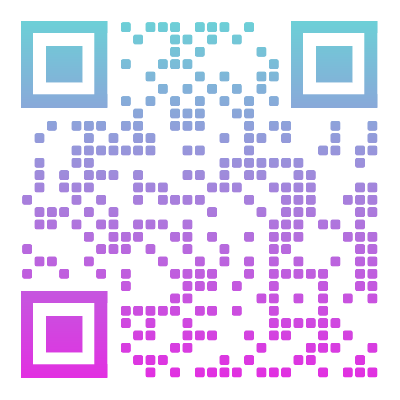

带你彻底解锁数据分析的力量
评论
